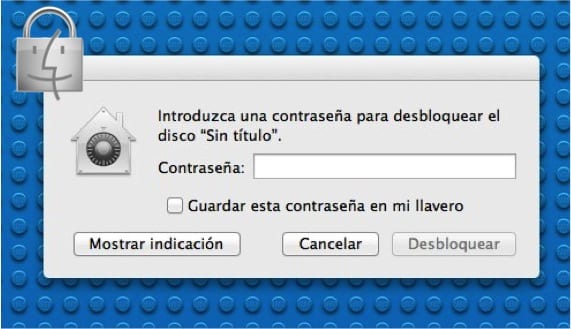
We hebben allemaal bestanden op een externe opslagschijf waarvan we niet willen dat andere mensen er toegang toe hebben. Voor voorkomen dat ze toegang krijgen naar die bestanden op uw USB-sticks of disco's extern kunnen we uw inhoud versleutelen. Door dit te doen, worden de gegevens gecodeerd en kunnen alleen degenen met het wachtwoord deze zien.
Het versleutelingsproces dat we doen uit de "Finder" zelf, en binnen een paar minuten hebben we ze klaar voor gebruik. Elke keer dat dat externe geheugen of externe schijf is aangesloten, zal het systeem om de sleutel vragen. Als we het van die kant bekijken, kan het zelfs een beetje vervelend zijn dat het systeem continu om een wachtwoord vraagt. Er gebeurt niets, aangezien OSX de sleutel kan onthouden in een beveiligd bestand, een zogenaamde "sleutelhanger", waardoor de codering transparant is voor de gebruiker en moeilijk voor anderen om over te slaan.
Er is maar één beperking om rekening mee te houden en dat is wat we hierna gaan blootleggen Werkt alleen met USB-stick en Mac-geformatteerde schijven. Onthoud dat in een Vorige bericht We leggen uit hoe te formatteren in bestandssystemen die we nodig hebben.
De stappen die moeten worden gevolgd om de codering uit te voeren, zijn als volgt:
- We openen het "Finder" -venster en gaan dan naar het Finder-menu waarin we "Voorkeuren" kiezen, waarbij we in het tabblad "Algemeen" de opties "Harde schijven" en "Externe schijven" markeren.
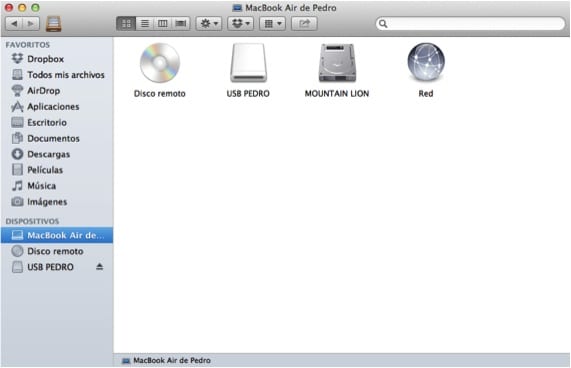
- De tweede stap is om ook naar het Finder-menu te gaan, naar het vervolgkeuzemenu "Ga" en "Computer" te selecteren, zodat een Finder-venster wordt geopend en ons de apparaten toont die we op de Mac hebben aangesloten. We selecteren de apparaten die we wilt versleutelen en klik met de rechtermuisknop en kies de optie "Versleutelen".
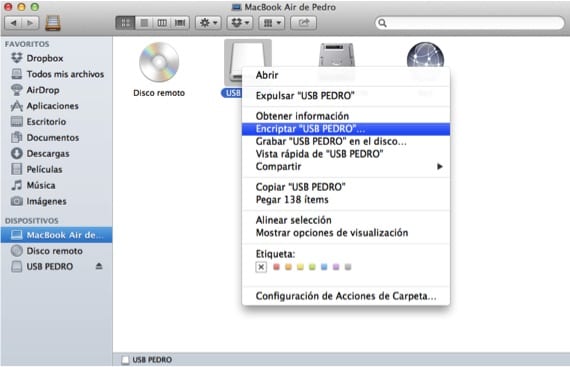
- We blijven een wachtwoord en een track kiezen zodat later de gegevens op de schijf worden versleuteld. Opgemerkt moet worden dat de Finder hen kan helpen een sleutel te vinden als we dat willen. Wanneer we klaar zijn met het invoeren van het wachtwoord, verdwijnt de schijf, wordt deze gecodeerd en verschijnt deze opnieuw wanneer de codering is voltooid.
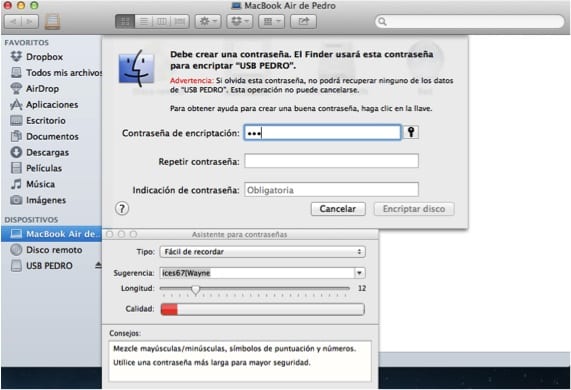
Meer informatie - Herstel per ongeluk verwijderde gegevens van uw Mac
Het heeft me veel wacho gediend, heel erg bedankt, zegeningen